Un exposant ou un indice est un nombre, un chiffre, un symbole ou un indicateur de taille inférieure à la ligne de texte normale qui apparaît légèrement au-dessus (exposant) ou en dessous (indice) de celle-ci. Quand vous ajoutez un symbole de marque, de droits d’auteur ou d’un autre type à votre présentation, vous souhaitez généralement qu’il apparaisse légèrement au-dessus du reste du texte. Si vous créez une note de bas de page, vous souhaiterez peut-être également faire la même chose avec un nombre.

Utiliser les boutons Exposant ou Indice
-
Sélectionnez le texte ou le numéro souhaité.
-
Accédez à Accueil et sélectionnez Exposant


Utiliser les raccourcis clavier pour appliquer l’exposant ou l’indice
-
Sélectionnez le texte ou le nombre.
-
Pour mettre en exposant, appuyez simultanément sur Ctrl, Maj et le signe Plus (+).
Pour mettre en indice, appuyez simultanément sur Ctrl et le signe Plus (=). (N’appuyez pas sur Maj.)
Conseil : Vous pouvez également mettre en forme le texte en exposant ou en indice en sélectionnant les options de la boîte de dialogue Police , comme décrit dans la procédure suivante.
Appliquer un script Exposant ou Sub à partir de la boîte de dialogue police
-
Sélectionnez le texte auquel appliquer l’attribut exposant ou indice.
-
Accédez à Accueil, dans le groupe Police , sélectionnez le lanceur de boîte de dialogue Police

-
Sélectionnez Exposant ou Indice dans le groupe Effets .
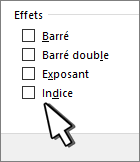
Conseil : Vous pouvez appliquer l’attribut exposant ou indice à un texte sans changer la taille de ce dernier. Pour la mise en exposant, entrez un pourcentage supérieur dans la zone Décalage. Pour la mise en indice, entrez un pourcentage inférieur dans la zone Décalage.
Annuler la mise en forme d’exposant ou d’indice
Pour annuler la mise en forme en exposant ou en indice, sélectionnez votre texte et appuyez sur Ctrl+Espace.
Insérer un symbole en exposant ou en indice
-
Dans la diapositive, cliquez à l’endroit où vous voulez ajouter le symbole.
-
Accédez à Insérer un symbole > > Autres symboles.
Si votre application n’est pas en plein écran, vous devrez peut-être sélectionner à nouveau Symbole avant Autres symboles.
-
Dans la zone Symbole , sélectionnez (texte normal) dans la liste déroulante Police . C’est le premier élément de la liste.
-
Dans la boîte de dialogue Symbole, dans la liste déroulante Sous-ensemble, sélectionnez Exposants et indices.
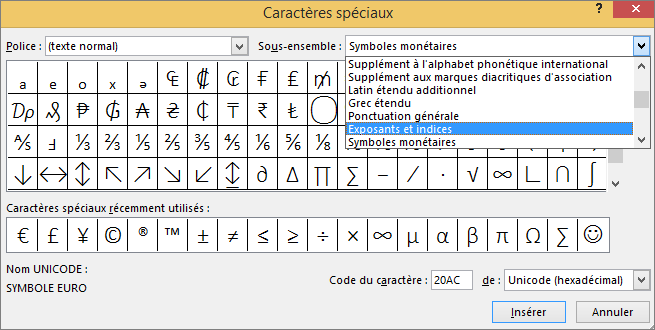
-
Dans la boîte de dialogue Symbole, sélectionnez le symbole souhaité, appuyez sur Insérer, puis sélectionnez Fermer.
Raccourcis clavier : appliquer un exposant ou un indice
Pour que du texte s’affiche légèrement au-dessus (exposant) ou au-dessous (indice) du texte de référence, utilisez les raccourcis clavier suivants :
-
Sélectionnez le texte ou le nombre.
-
Pour exposant, appuyez simultanément sur

(version 2016) Pour indice, appuyez simultanément sur

(version 2011) Pour l’indice, appuyez simultanément sur

Conseil : Vous pouvez également mettre le texte en exposant ou indice en sélectionnant les options correspondants dans la boîte de dialogue Police.
Appliquer une mise en exposant ou indice à du texte
-
Sélectionnez le texte auquel appliquer l’attribut exposant ou indice.
-
Sous l’onglet Accueil , dans le groupe Police , cliquez sur Exposant


Annuler la mise en forme d’exposant ou d’indice
Pour annuler la mise en forme en exposant ou en indice, sélectionnez votre texte et appuyez sur Ctrl+Espace.
Insérer un symbole en exposant
Pour certains symboles qui sont toujours placés en exposant, par exemple, ® et ™, il vous suffit d’insérer le symbole. Celui-ci sera automatiquement placé en exposant.
-
Dans l’onglet Insérer, cliquez sur Symbole.
-
Cliquez ou faites défiler jusqu’à Symboles en forme de lettre, puis cliquez sur le symbole que vous souhaitez insérer.
-
Sélectionnez le texte auquel appliquer l’attribut exposant ou indice.
-
Accédez à Accueil et sélectionnez Autres options de police (...).
-
Sélectionnez Indice ou Exposant.
Voir aussi
Désactiver l’exposant des nombres ordinaux
Mettre en forme du texte en exposant ou en indice dans PowerPoint et Outlook











